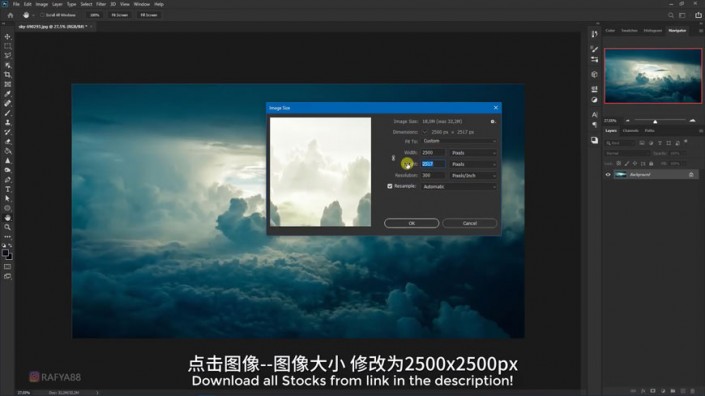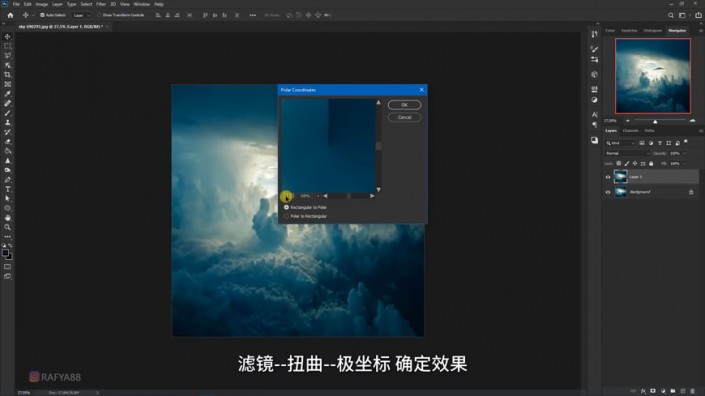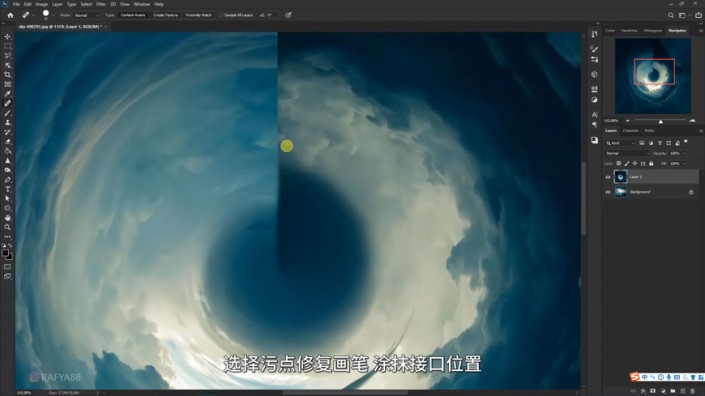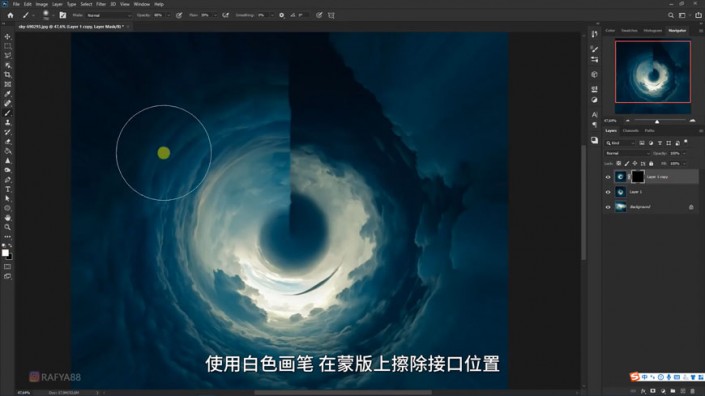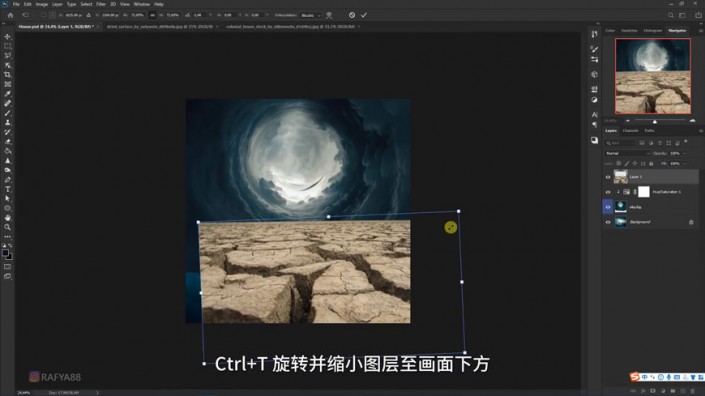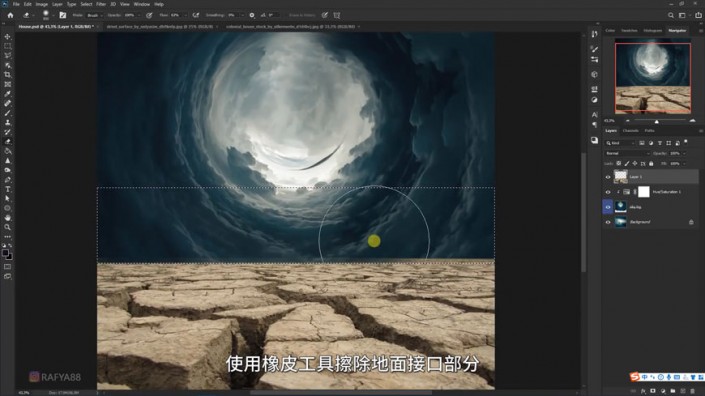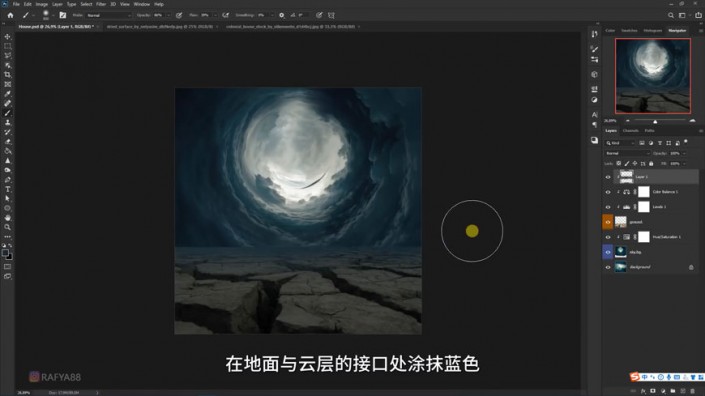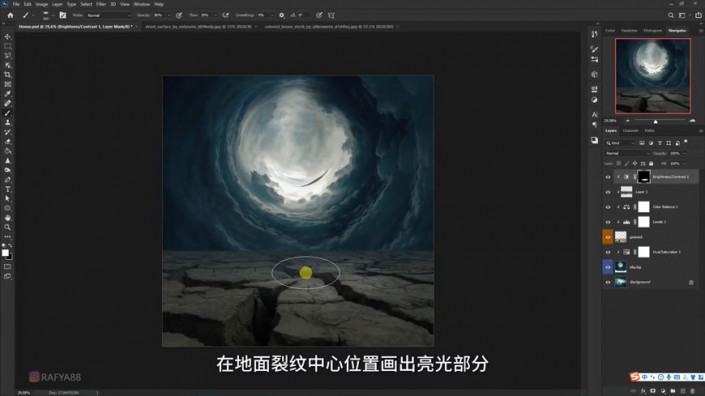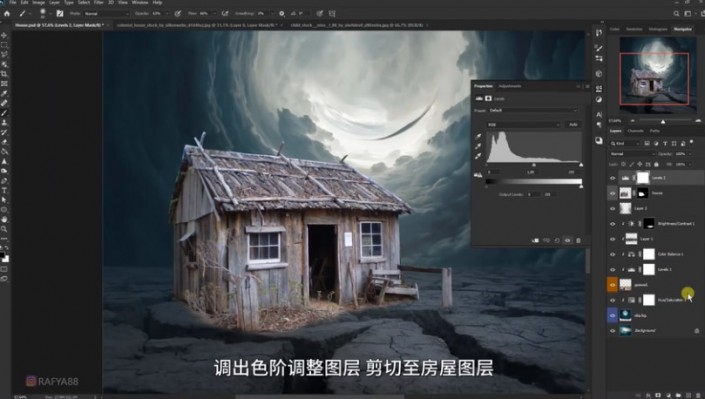场景合成,利用PS中的极坐标合成一张月色下玩耍的小女孩
来源:优设网
作者:凯歌歌
学习:18385人次
整个教程思路同学们可以借鉴一下,先是用极坐标把图片进行旋转,在放置一些素材,调整好颜色,整个氛围就出来了,而且也有很有画面感,同学们可以根据教程来练习一下,自己有好的想法也可以融入到教程当中,教程只是辅助同学们学好PS的一个途径,关键要看同学们如何操作,一起来练习一下吧。
教程素材:http://bbs.16xx8.com/thread-195341-1-1.html
效果图:
 搜索公众号photoshop教程论坛,免费领取自学福利
搜索公众号photoshop教程论坛,免费领取自学福利
操作步骤:
点击图像图像大小 修改为2500x2500px
滤镜—扭曲—极坐标确定效果
选择污点修复画笔,涂抹接口位置
使用白色画笔在蒙版http://www.16xx8.com/tags/38847/上擦除接口位置
Ctrl+T旋转并缩小图层至画面下方
使用橡皮工具擦除地面接口部分
在地面与云层的接口处涂抹蓝色
在地面裂纹中心位置画出亮光部分
使用钢笔工具勾出房屋主体
Ctrl+T缩小图层至地面中心偏左位置
使用黑色画笔在蒙版上擦除房屋边缘多余的部分
调出色阶调整图层剪切至房屋图层
学习 · 提示
相关教程
关注大神微博加入>>
网友求助,请回答!